iPhoneの動作が重かったり画面がフリーズしてしまったりしたときは、iPhoneの再起動が有効です。
「通常の再起動」と「強制再起動」があり、それぞれ用途や影響が異なるため、理解した上で実行することをおすすめします。
この記事では、iPhoneの機種別の再起動方法を詳しく紹介しています。
目次
iPhoneの再起動とは

iPhoneの再起動とは、電源をオフにしてから再びオンにすることです。
再起動の方法は、サイドボタンを長押し押してオフしてから再びオンにする「通常の再起動」と、特殊な操作方法(後でやり方を説明します)で行う「強制再起動」の2種類です。
再起動を行うことで、スマホの動作が軽くなったりバッテリー持ちが良くなったり、不具合が解決する場合があります。
また、設定の変更が反映するために再起動を必要とするサービスもあります。
iPhone再起動が必要なとき

iPhoneの再起動が必要なときには、以下のような場合です。
- 動作が重いとき
- バッテリーの消費が早いとき
- フリーズなどの不具合
iPhoneを再起動することで、これらの状態が改善される可能性があります。
フリーズしてしまったとき
画面フリーズは、iPhoneの画面が動かなくなり操作を受け付けなくなる状態です。原因は様々ですが、多くの場合、ソフトのバグやアプリの不具合によって発生します。
画面がフリーズした場合にはiPhoneの再起動が有効です。サイドボタンで電源が落とせないときは、強制再起動するしかない場合もあります。
時々再起動をするとよい
画面フリーズなどの不具合が起きていないときでも、定期的に再起動はしたほうがいいでしょう。
コンピューターを長時間使い続けていると、CPUに余計なデータが溜まって動作が重くなったり、熱を持ったりします。再起動をすることによってCPUがリセットされるのです。
再起動することで、iPhoneのパフォーマンスが向上したり、動作をスムーズになったり、デバイスの寿命が延びたりする効果が期待できます。
また、長時間iPhoneを使用して発熱した場合も、再起動することでリセットされます。
【機種別】iPhoneを再起動する方法

iPhoneを再起動する方法は、機種によって異なります。以下に、代表的な機種の再起動方法をご紹介します。
概要は以下の通りです。
ホームボタンなし・・・サイドボタン+音量ボタン
ホームボタンあり(iPhone6以降)・・・サイドボタン長押しなど
ホームボタンあり(iPhone5以前)・・・スリープ/スリープ解除ボタン長押しなど
ホームボタン無しiPhone
iPhone X、11〜15のホームボタンがないタイプのiPhoneを再起動する方法は以下です。
- サイドボタンと音量調節ボタン(いずれか片方)を同時に長押し
- 電源オフスライダが表示されたらボタンを放す
- 右にスワイプして電源オフ
- 30秒ほど待ってから、再度電源をオン
ホームボタン有りiPhone
ホームボタンがあるタイプのiPhone(iPhone 8以前とSE)では新しい機種と比べて再起動の操作方法が異なります。
また、iPhonesのシリーズ6以降と5以前でも、ボタンの位置が違うため操作も異なります。
iPhone6以降
ホームボタンがあるタイプのiPhoneのなかでもiPhone 6〜8シリーズと、iPhone SEで再起動する方法は以下です。
- サイドボタン長押し
- 電源オフスライダが表示されるので、右にスワイプ
- 30秒ほど待って、再度電源オン
iPhone5s以前
ホームボタンあるiPhoneでも、古いタイプのiPhoneでは再起動方法が異なります。
iPhone5s以前のバージョンの再起動は、以下の手順で行います。
- スリープ/スリープ解除ボタン(本体トップにあるボタン)とホームボタンを両方長押し
- 10秒ほど押し続け、リンゴマークが表示されたら放す
また、トップボタンを電源オフスライダが表示されるまで長押して、電源オフスライダから電源を切る(その後再度オンにする)方法もあります。
ホームボタン(サイドボタン)以外の再起動方法

ホームボタンやサイドボタン以外にも、iPhoneを再起動させる方法として、以下のものがあります。
- AssistiveTouchで設定する
- Siriに頼む
- 強制再起動
上の2つ(AssistiveTouchとSiri)は、今まで紹介してきたのと同じ、通常の再起動方法です。
「強制再起動」は他の方法とは異なるため、注意が必要です。
Assisutive Touchを使って再起動する方法
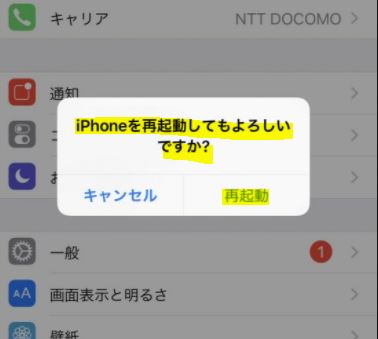
AssistiveTouch(アシスティブタッチ)は、iPhoneの操作を画面上で「置き換える」ことができる機能です。
画面タッチでホームボタンや電源ボタンを操作したりできますが、ここに「再起動」を設置することもできます。
元々はアクセシビリティ機能(特定の操作が難しい、たとえば身体的な制約を持つユーザーのための機能)ですが、ショートカット的な使い方もアリです。
手順は以下です。
設定→アクセシビリティ→タッチ > AssistiveTouch→オン
「AssistiveTouch」のマークを長押しすると「iPhoneを再起動してもよろしいですか?」と確認画面が表示されるので、「再起動」をタップすると、再起動が実行されます。
iPhoneを強制再起動する方法
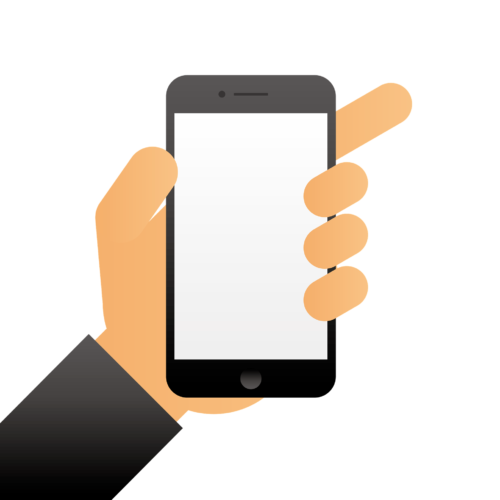
強制再起動とは、その名の通り「強制的に」電源を落とすことです。
iPhoneが固まって再起動すらできない場合に行います。
強制再起動では、システム終了のプロセスを踏まずに強制終了するため、データが失われる恐れなどがあります。
通常の方法が使えないときなどの最終的な手段として考えてください。
ホームボタン無しiPhone
ホームボタンがないタイプのiPhone(iPhone X以降、SEシリーズ除く)で強制再起動するには、以下の手順です。
- 音量を上げるボタンを押して、素早く放す
- 音量を下げるボタンを押して、素早く放す
- サイドボタン長押し
- Appleロゴが表示されたら、サイドボタンを放す
Appleロゴが表示されない場合は、音量ボタンの押し方が長い可能性があります。
iPhoneSE(第二世代)もしくはiPhone8
ホームボタンありのiPhone(iPhone8とSEシリーズ)で強制再起動を実行する手順は、ホームボタンなしの機種と同じです。
- 音量を上げるボタンを押して、素早く放す
- 音量を下げるボタンを押して、素早く放す
- サイドボタン長押し
- Appleロゴが表示されたら、サイドボタンを放す
強制再起動にはホームボタンは使用しません。
iPhone7
少し古いiPhone7の場合の強制再起動方法は以下です。
- 音量を下げるボタンとスリープ/スリープ解除ボタンの両方を同時に長押し
- 10秒ほど押し続けると、強制再起動が実行
音量を下げるボタンと音量を上げるボタンを間違って押している人もいますので、間違わないようにしましょう。
iPhone6s以前
iPhone6s以前のiPhoneの強制再起動方法は、7シリーズと同様です。
- スリープ/スリープ解除ボタン+ホームボタンの両方を長押し
- 10秒ほど押し続けると、強制再起動が実行
どのバージョンも強制再起動されるとAppleのログが表示されます。
ロゴが表示されない場合は強制再起動が上手くできていないので、手順を再度確認しましょう。
再起動と強制再起動の違い【iPhone】

再起動と強制再起動は、iPhoneの動作を改善するために有効な方法です。
しかし、それぞれに異なる特徴や影響があります。
強制再起動は、プログラムの終了プロセスを行わず、いきなり電源を落とすため、データが失われる可能性もあることを理解した上で行いましょう。
再起動
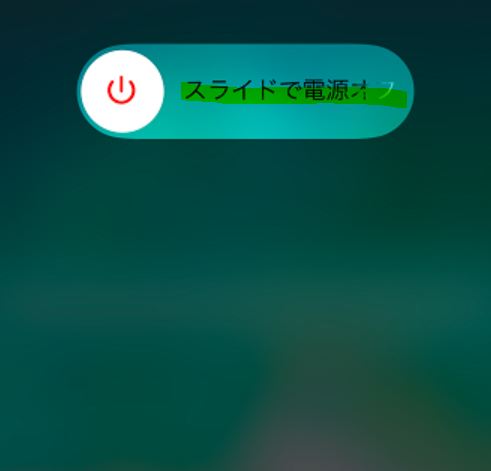
まずはiPhoneの通常再起動とは、iPhoneが操作できる状態でアプリケーションやiPhoneのちょっとした不具合が発生している場合に実施すべき再起動になります。
特にiOSのバージョンをアップデートした後やアプリケーションのアップデートした後は不具合やバグが発生することもあるので、その場合は通常再起動を実施しましょう。
強制再起動

一方で強制再起動とはiPhoneがフリーズしたり、操作できない状態で再起動しないとどうしようもないときは強制再起動を実行するようにしましょう。
通常再起動のように画面を操作できる場合は強制再起動をすることはあまりおすすめできません。強制再起動は場合によってはデータが破損する場合もあることを知っておきましょう。
iPhoneの強制再起動を行う場面
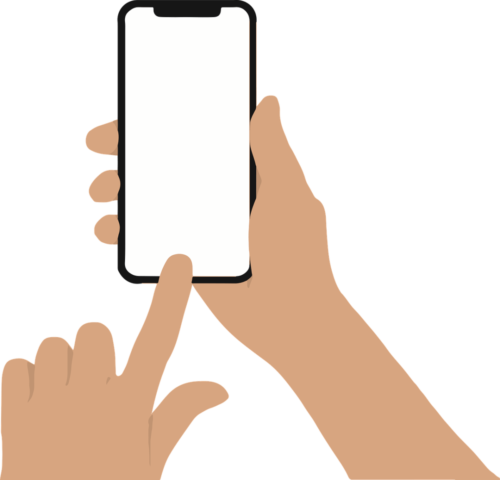
iPhoneには通常再起動と強制再起動があることはわかって頂けましたでしょうか。
強制再起動は最終手段として再起動をする際に利用する必要があるのですが、どのような場面で強制再起動をすればいいのでしょうか。ここでは強制再起動を実施し方がよい場面を紹介していきます。
シャットダウンが終了しない場合
iPhoneの強制再起動を実施した方が良い場面としては、シャットダウンが終了しない場合です。
通常再起動でiPhoneを再起動したのにくるくると表示されてしまう場合や、なかなかiPhoneのシャットダウンが完了しない場合は、強制再起動を実施するしかありません。
フリーズして操作できない場合
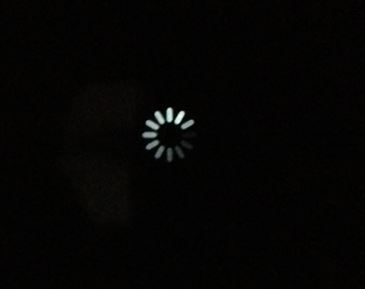
またiPhoneがフリーズしてしまい操作できない場合も強制再起動を実施した方が良いでしょう。
iPhoneが操作できなくなり、電源はついているけどどうしようもないときは強制再起動をしてiPhoneをリフレッシュさせる必要があります。
フリーズしてしまったらiPhoneの強制再起動が一番手っ取り早く対処する方法になるので知っておくと便利かもしれません。
iPhoneが再起動を繰り返す原因

iPhoneをずっと利用していると不具合が発生してしまい再起動を繰り返してしまうトラブルが発生することもあります。もしiPhoneが再起動を繰り返してしまったらどうすればいいのでしょうか。
ここではiPhoneの不具合で再起動を繰り返す場合の対処法を確認してみましょう。
iOSの不具合
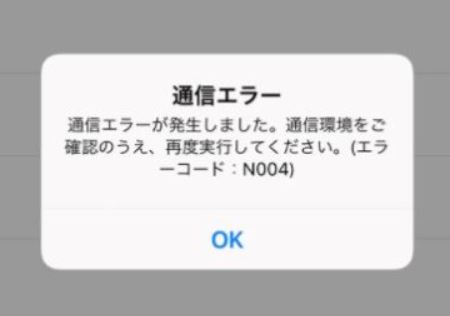
iPhoneが再起動を繰り返してしまうトラブルの原因としては、iOSのバージョンが問題で発生することがあります。特にiOSのバージョンをアップデートしたばかりなどはiOSに問題が発生することもあるので注意してください。





